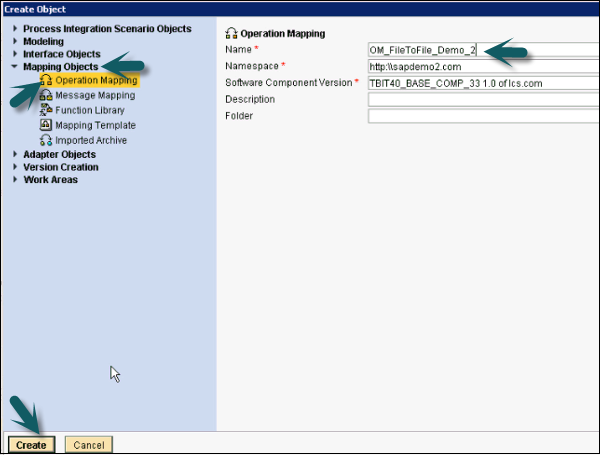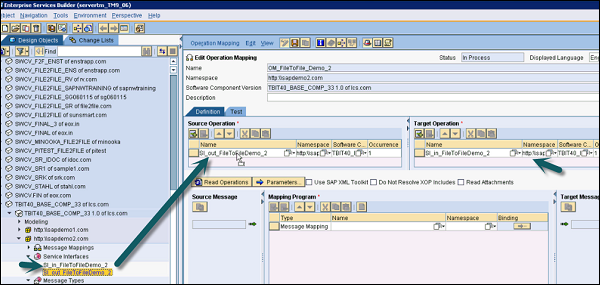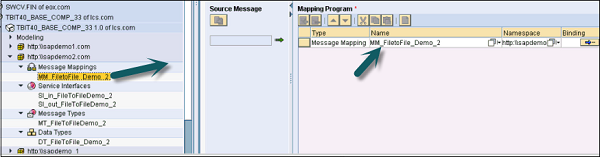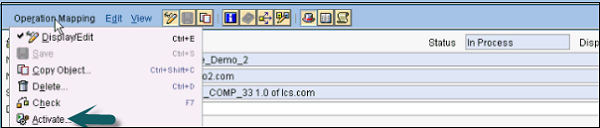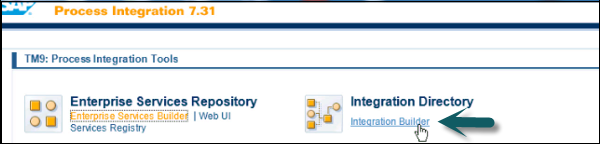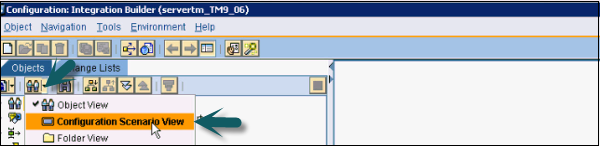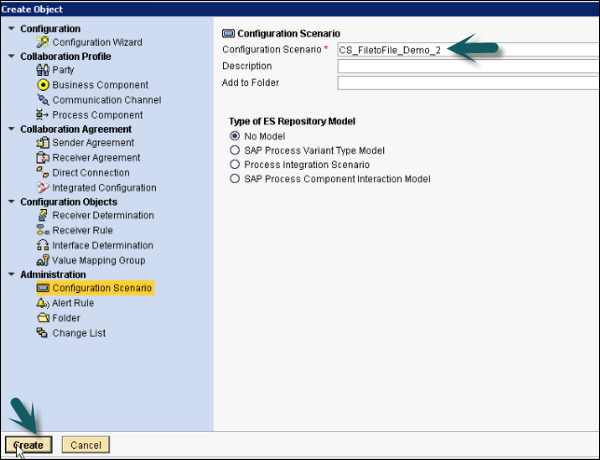Давайте теперь разберемся, как создать Operation Mapping.
Шаг 1 — Перейдите в Object → New → Объекты сообщения → Операция Mapping.
Шаг 2 — Введите название «Операционное сопоставление» и нажмите кнопку « Создать» .
Шаг 3 — В следующем окне вам нужно ввести Source Operation и Target Operation. Перетащите Сервисный интерфейс с левой панели на Исходную операцию и Целевую операцию. Интерфейс входящего сервиса будет перетащен в целевую операцию, а интерфейс исходящего сервиса — в исходную операцию.
Шаг 4 — Перетащите Message Mapping в опцию Mapping Program, как показано на следующем снимке экрана. Как только вы сделаете эти настройки, нажмите кнопку Сохранить вверху.
Шаг 5 — Теперь перейдите к Операции Картирование → Активировать → Активировать → Закрыть.
Шаг 6. Перейдите в Integration Builder в Каталоге интеграции на домашней странице SAP PI Tools, чтобы настроить сценарий.
Шаг 7. Перейдите в представление сценария конфигурации Integration Builder.
Шаг 8 — Чтобы настроить сценарий, выберите «Объект» → «Создать» → на вкладке «Администрирование» → «Сценарий конфигурации».
Шаг 9 — Введите имя сценария конфигурации и нажмите кнопку « Создать» .
Шаг 10 — Сохраните и активируйте сценарий конфигурации, как показано на следующем снимке экрана.